Висновок в форматах AVI. DivX. MPEG-1. MPEG-2 і MPEG-4. Для цих форматів набори параметрів майже однакові, і при їх завданні вкладка Створення файлу виглядає теж майже однаково. Для різних форматів зміна деяких параметрів може бути недоступно. Змінювати значення доступних параметрів можна при обраному пункті Пользоват. в списку Шаблон.
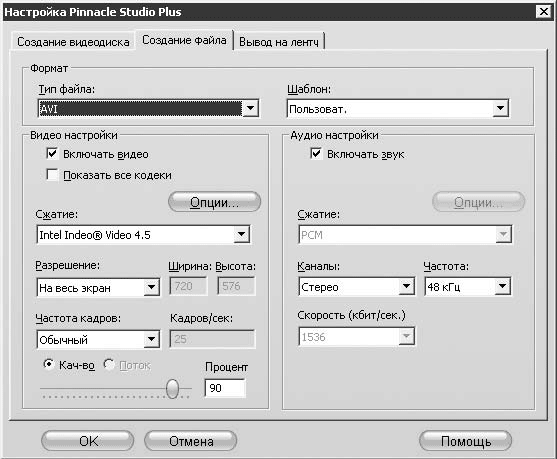
Мал. 12.4. Налаштування виводу в форматі AVI
• Ширина, Висота - в цих полях відображаються значення дозволу, обраного в списку Дозвіл. їх можна змінювати, лише якщо в цьому списку є пункт Пользоват.
• Частота кадрів, Кадрів / сек - список Частота кадрів містить низку визначених шаблонів частоти зміни кадрів в секунду. Якщо в списку є пункт Пользоват .. то частоту зміни кадрів можна вказати в текстовому полі Кадрів / сек.
Розглянемо елементи управління, що містяться в області Аудіо настройки.
• Включати звук - при знятті цього прапорця (якщо такий є) в вихідний файл буде включено тільки аудіо.
• Стиснення - в цьому списку показані кодеки, які можна використовувати для стиснення звуку.
• Показати всі кодеки - при установці цього прапорця (якщо такий є) в списку Стиснення будуть показані всі аудіокодеки, які встановлені на комп'ютері. Спочатку показані тільки кодеки, перевірені на сумісність з програмою Pinnacle Studio.
• Опції - натискання цієї кнопки (якщо доступна) відкриває вікно з додатковими настройками обраного аудиокодека.
• Канали - в цьому списку можна вибрати, буде вихідний файл містити моно- або стереозвук.
• Частота - в цьому списку задають частоту дискретизації звуку, записуваного в вихідний файл (вище частота - вище якість звуку).
• Швидкість (кбіт / сек) - якщо цей список, що розкривається доступний, то з нього можна вибрати варіант швидкості потоку звукових даних (чим більше швидкість, тим вище якість).
Припустимо, ви вказали настройки для формату AVI. Тепер при виборі шаблону Пользоват. для виведення в цьому форматі Studio буде автоматично застосовувати зазначені настройки.
Вид вкладки Створення файлу вікна параметрів виведення при обраному форматі Real Media наводиться на рис. 12.5.
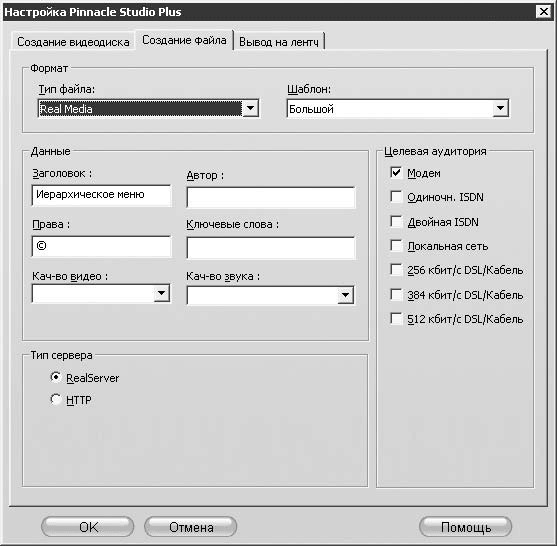
Мал. 12.5. Налаштування виводу в форматі Real Media
В даному випадку крім області Формат. вже вам відомої, у вікні присутні ще три області: Дані. Тип сервера і Цільова аудиторія.
- З норм. рухом - застосовується для фільмів, що містять як рух, так і практично нерухомі сцени;
- Найбільша. плавність - використовується у фільмах з невеликим рухом в кадрі для забезпечення більшої якості зображення;
- Найвища чіткість - застосовується в фільмах з динамічним рухом в кадрі, покращує чіткість зображення;
- Слайд-фільм - фільм показується у вигляді послідовності якісних слайдів.
• Якість звуку - в цьому списку вказуються варіанти якості звуку, використовуваного в фільмі. Можна вибрати один з наступних варіантів (якість зростає в порядку перерахування):
- Голос з фоновою музикою - застосовується при наявності у фільмі музичного фону з переважаючою голосовою інформацією на музичний запис (моно);
- Музика - використовується для створення файлу з монофонічним музичним супроводом (на звуковій доріжці переважає музика);
- Стерео-музика - застосовується для створення файлу зі стереофонічним музичним супроводом.
Висновок у форматі Windows Media. Зовнішній вигляд вкладки Створення файлу вікна параметрів виведення для цього формату наводиться на рис. 12.6.
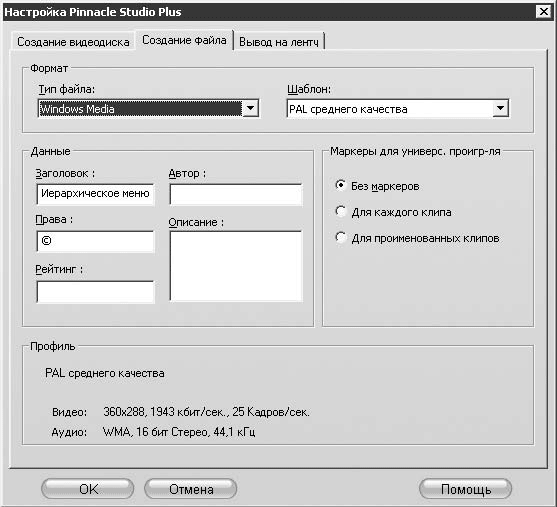
Мал. 12.6. Налаштування виводу в форматі Windows Media
• Рейтинг - призначений для зберігання глядацьких оцінок фільму.
• Без маркерів - дає можливість не створювати маркери;
• Для кожного кліпу - дозволяє створювати маркери для кожного кліпу проекту (для кліпів без імені ім'я генерується автоматично);
• Для проіменовани кліпів - дає можливість створювати маркери тільки для проіменовани кліпів, імена маркерів збігаються з іменами кліпів.